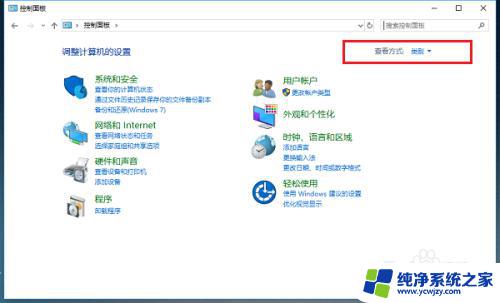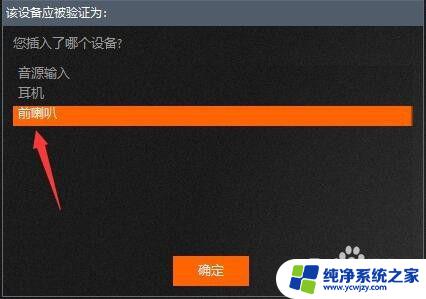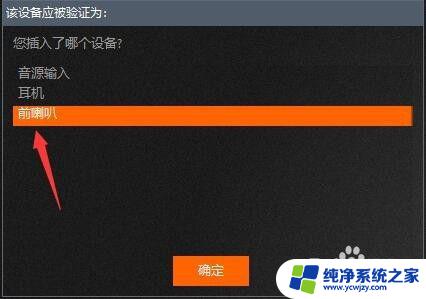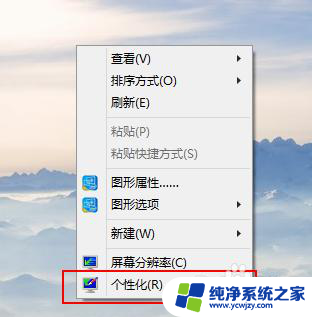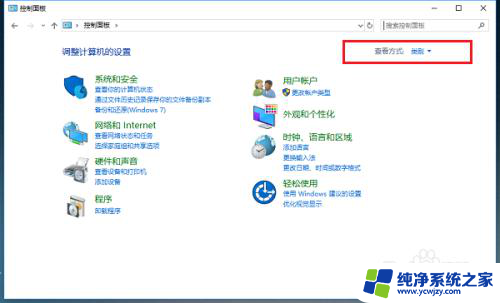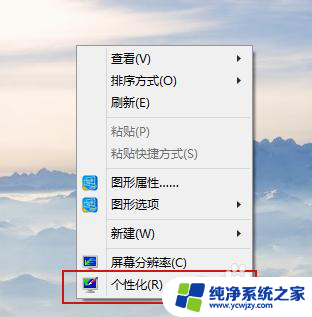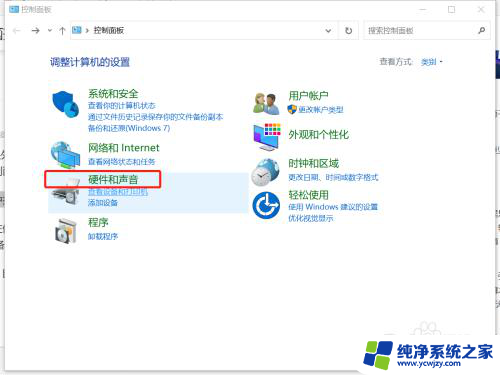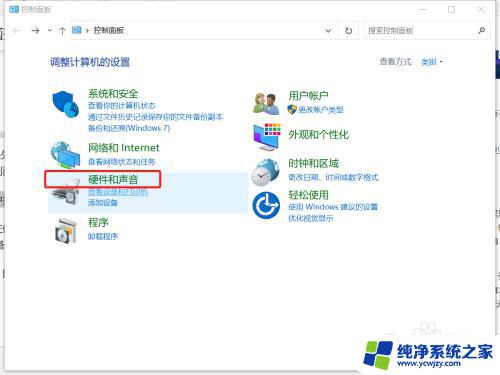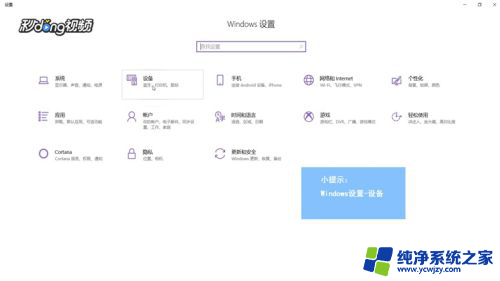usb耳机和音响同时响 win10系统音响和usb耳机同时播放声音设置方法
更新时间:2024-02-10 16:58:21作者:yang
在现代科技的快速发展下,我们常常需要使用各种音频设备来满足不同的需求,当我们在使用Windows 10系统时,可能会遇到一个令人困扰的问题:无法同时播放USB耳机和音响的声音。这对于那些需要同时使用两种设备的人来说,无疑是一种限制。所幸我们可以通过一些简单的设置来解决这个问题,让USB耳机和音响同时发出声音,从而提升我们的使用体验。接下来让我们一起来了解一下具体的设置方法。
操作方法:
1.右击电脑右下角声音图标打开声音设置,选择声音控制面板
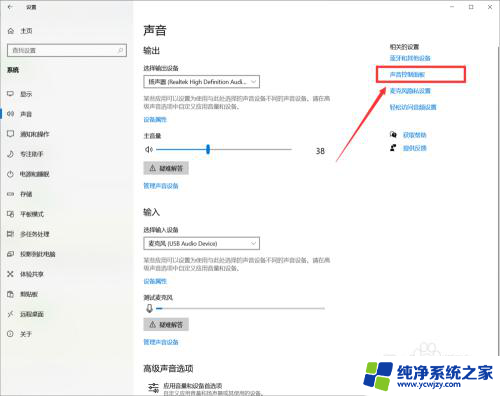
2.右击扬声器(即音响)设置默认设备
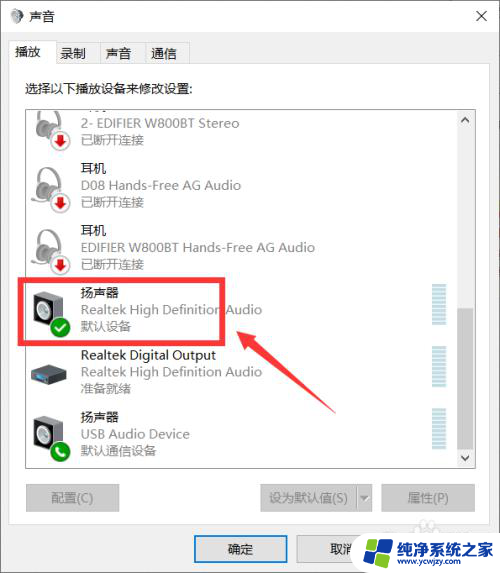
3.点击录制,找到立体声混响,右键启用
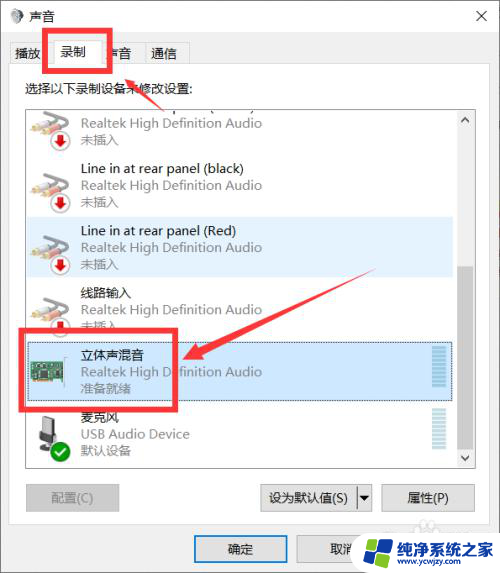
4.再次右击立体声混响,选择属性。属性里选择侦听,勾选侦听此设备,通过此设备播放里选择usb耳机(不是音响),切记不要选错,然后点击应用,确定
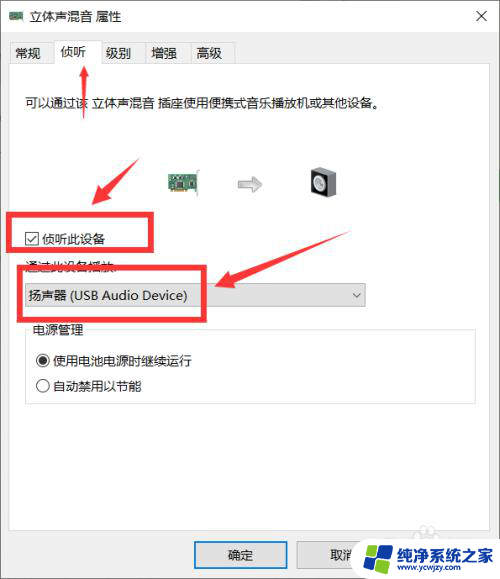
以上就是如何同时使用USB耳机和音响的全部内容,如果还有不清楚的用户,可以参考以上步骤进行操作,希望能对大家有所帮助。